КДЕ је глобално призната организација која је свој бесплатни рад са отвореним кодом поставила својим мотом. Они су заједница која се усредсређује на нуђење апликација које могу бити доступне под лиценцом отвореног кода.
То је заузврат довело до тога да је КДЕ постао једна од највећих заједница заснованих на Линуку где се уметници, програмери, писци, преводиоци, дистрибутери и људи са толико других занимања окупљају и раде заједно на производњи софтвера у складу са њиховим индивидуалним идеалима. Један од таквих производа који је постао изузетно популаран је Кденливе, видео-аудио едитор који је одлична Линук алтернатива Адобеовом колеги.
Овај чланак ће вам показати како да инсталирате Кденливе на Линук Убунту 20.04 системи. Такође ћемо укратко погледати неке од важних карактеристика које долазе уз Кденливе.
Шта је Кденливе?
Кденливе је професионални видео едитор који су развили људи који раде у КДЕ-у. Вишеструка је платформа, доступна за Виндовс, Мац и Линук. Кденливе је познат по својој способности да подржава више видео формата, као што су 3Гп, МКВ, МП4 итд., поред тога што својим корисницима пружа мноштво моћних функција. Неке од најистакнутијих карактеристика укључују више нумера за уређивање звука и видеа, низ ефеката и прелаза и прилагодљивост.
Све ове функције чине Кденливе моћним софтвером, због чега је његово име међу најбољим видео уређивачима заснованим на Линуку.
Инсталирање Кденливе-а
Убунту нуди више начина да корисници инсталирају Кденливе на свој рачунар. Погледајмо неке од њих:
а) Инсталирање Кденливе-а помоћу Снап-а
Најједноставнији начин инсталирања Кденливе-а је коришћење Снап продавнице. Снапс су пакети који припадају Снап менаџеру пакета који је развио Цаноницал за Линук ОС.
Предност употребе Снапс-а у односу на друга спремишта је у томе што се не ослања на било коју одређену продавницу апликација, а ови програми су доступни за све Линук дистрибуције. Да бисте инсталирали Кденливе помоћу Снап-а, једноставно унесите следећу команду:
$ судо снап инсталл кденливеб) Инсталирање Кденливе-а помоћу ППА Репозиторијума
Снапс се, међутим, суочио са неколико критика у вези са нестабилношћу. Боља алтернатива за ово је инсталирање Кденливе-а помоћу ППА спремишта.
Да бисте то урадили, отворите терминал путем Цтрл + Алт + Т или претраживањем терминал у Убунту цртици. Када се терминал отвори, унесите следећу команду:
$ судо адд-апт-репозиторијум ппа: кденливе / кденливе-стаблеСледеће ажурирајте своје системе покретањем следеће команде:
$ судо апт упдатеНа крају, унесите следећу команду да бисте инсталирали Кденливе на ваш Убунту систем:
$ судо апт инсталл кденливец) Инсталирање Кденливе-а помоћу АппИмаге
Други начин инсталирања Кденливе-а је коришћење АппИмаге-а. Ово омогућава корисницима да покрећу апликације као што би радили у оперативном систему Виндовс. Да бисте користили ову апликацију, идите на званичну веб страницу Кденливе и кликните на одељак за преузимање.

Затим кликните на дугме АппИмаге, које ће започети преузимање ваше датотеке.

Након преузимања датотеке, идите у директоријум у који сте је преузели и покрените следећу команду да бисте јој дали извршни статус:
Сада двапут кликните на датотеку АппИмаге и Кденливе ће започети.
Коришћење Кденливе Едитора
Кденливе је изузетно једноставан за употребу и нуди врло једноставан интерфејс. Прво ћете морати да додате све видео записе потребне за уређивање у свој Канта за пројекте, који се налази на левој страни уређивача.
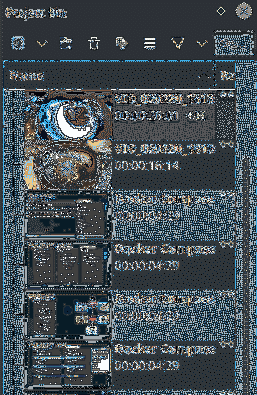
Један од најбољих атрибута који долази уз Кденливе је подршка за уређивање више нумера. Ово омогућава корисницима да лако уређују и истовремено раде на неколико видео и аудио записа. Кденливе вам такође омогућава да искључите звук одређене нумере, додате маркере, закључате нумере, па чак и сакријете видео запис. Ове стазе се могу превлачити или им се може променити величина и њихови сегменти се могу исећи. Све доступне нумере можете видети у Канта за пројекте на горњој слици.
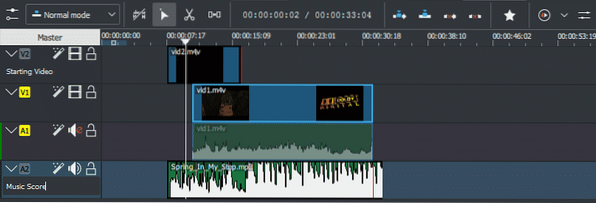
Такође у уређивач можете додати још нумера или избрисати оне додатне или неискоришћене. Кликните десним тастером миша на било коју нумеру и ове опције ће се појавити.
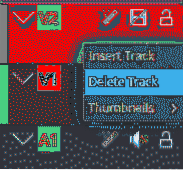
Да бисте проверили да ли аудио и видео раде заједно, можете покренути уређену верзију кликом на икону за репродукцију, као што је приказано на доњој слици:
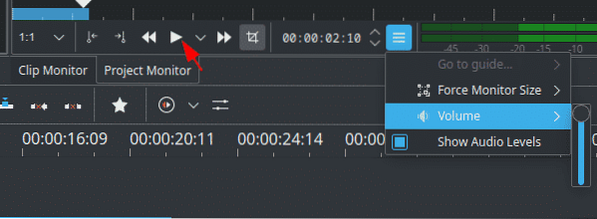
Да бисте додали ефекте у датотеке за уређивање, Кденливе нуди широк спектар ефеката, који су даље подељени у више категорија видео и аудио.
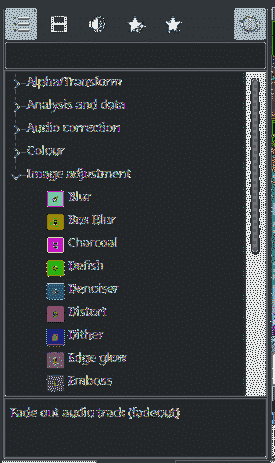
Да бисте ове ефекте додали својим нумерама, једноставно превуците било који од њих на своје видео и аудио нумере и моћи ћете да видите и чујете како се промена дешава. На пример, у следећем смо додали ефекат Фаде Оут једном од наших аудио записа:

Ако желите да промените тему уређивача, то можете учинити тако што ћете отићи на Подешавања картицу и отварање Тема боја одељак.
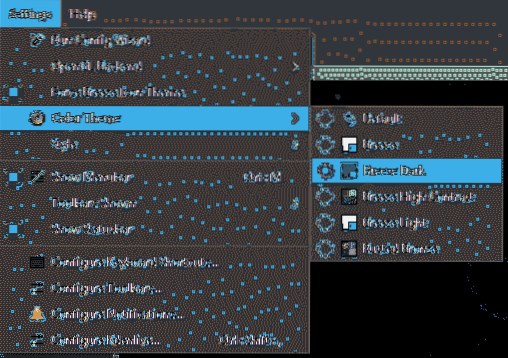
Зашто користити КденЛиве?
Кденливе је један од најпопуларнијих уређивача заснованих на Линуку. Изузетно је стабилан и нуди беспрекорне перформансе без успоравања или заустављања приликом додавања ефеката или рада са великим скуповима датотека. Са сваким новим издањем изгледа и ради много боље него некада. КДЕ тим је одлично обавио посао издајући врхунски нелинеарни едитор за Линук.
 Phenquestions
Phenquestions


